在现代计算机的日常使用中,U盘启动已经成为一种常见且实用的操作方式。无论是系统安装、病毒查杀,还是数据恢复,利用U盘启动都能带来极大的便利。然而,许多用户在使用电脑时,尤其是在需要通过U盘启动时,常常会遇到一个问题:开机按什么键可以进入U盘启动模式?本文将围绕“开机按什么进入U盘启动模式”这一问题,结合实际操作经验,为广大中国用户详细解析常见品牌电脑和主板的启动热键,以及正确使用U盘启动的步骤和注意事项。

首先,我们需要明确“U盘启动模式”的具体含义。通常情况下,计算机在开机时会依次读取硬盘、光盘、U盘等设备上的启动信息来进入操作系统。默认情况下,电脑是优先从硬盘启动系统的,如果我们需要从U盘启动,则必须进入电脑的启动设备选择菜单,把U盘设为优先启动设备。这通常需要在开机时按下特定的快捷键。
在中国市场上,常见的电脑品牌如联想、华硕、戴尔、惠普、宏碁、小米等,按照不同品牌,其开机进入启动菜单的按键也有所差异。以下是几个主流品牌进入U盘启动菜单常用按键的汇总:
联想(Lenovo):按下开机键后,马上连续按F12键即可进入启动设备选择菜单;部分老型号可能是Fn + F12或者Enter键后选择启动菜单。
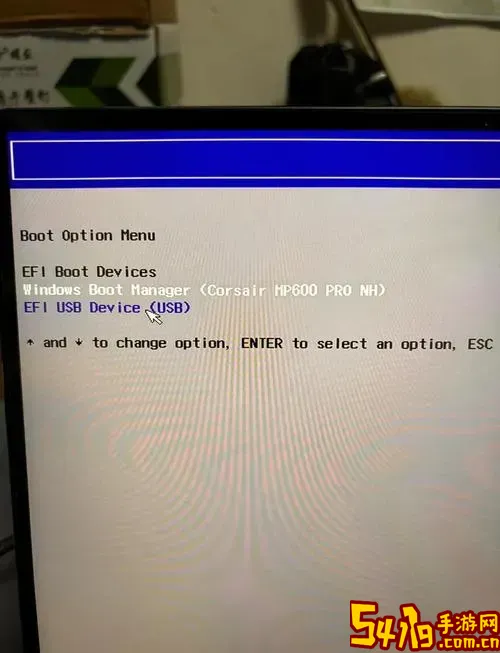
华硕(ASUS):开机后按Esc键进入启动菜单,或按F8键进入启动设备选择页面。
戴尔(Dell):开机时按F12键进入启动菜单,选择U盘即可。
惠普(HP):按Esc键进入启动菜单,然后按F9键选择启动设备。
宏碁(Acer):开机按F12键启用启动菜单,部分需要先进入BIOS开启启动菜单功能。
小米笔记本:开机时按F12键即可进入启动设备选择菜单。
通过上述说明,我们可以看出,“开机按什么进入U盘启动模式”这个问题没有完全统一的答案,而是取决于电脑品牌和具体型号。若用户在按上述按键尝试后仍无法进入启动菜单,也可以尝试在开机时按Del或F2进入BIOS设置,修改启动顺序,将U盘设置为第一启动项,然后保存退出即可实现U盘启动。
除了按键的选择,正确准备U盘启动盘同样重要。制作U盘启动盘时,用户可以利用“鲁大师”、“老毛桃”、“微PE工具箱”等国产工具,也可以使用微软官方的“Windows安装介质制作工具”,制作符合电脑启动模式要求(BIOS传统模式或UEFI模式)的启动介质。需要注意的是,现代电脑多采用UEFI启动,如果制作的启动盘不支持UEFI,可能无法成功启动。
具体步骤一般如下:
准备好U盘(建议8GB及以上)并备份数据,因为制作启动盘过程会格式化U盘;
下载并运行启动盘制作工具,选择所需的系统镜像,如Windows、Linux等;
选择正确的启动类型(BIOS或UEFI),开始制作启动盘;
制作完成后,插入目标电脑的USB接口;
开机时连续按下对应品牌的启动热键,进入启动菜单;
在启动设备列表中选择U盘,确认后电脑将从U盘启动。
此外,部分新款笔记本或者品牌机采用了安全启动(Secure Boot)功能,该功能会禁止非官方或未签名的启动设备启动。遇到无法从U盘启动的情况,用户可进入BIOS关闭安全启动功能,再尝试启动。
总结来说,“开机按什么进入U盘启动模式”关键在于用户需先确认自家电脑的品牌和型号,对应查找其启动功能的快捷键;其次,制作符合电脑启动标准的U盘启动盘至关重要;最后,若直接进入启动菜单困难,可以进入BIOS修改启动顺序,或者关闭安全启动功能。从中国用户的角度出发,最常见的热键为F12、Esc、F9和Del,建议用户在开机时抓住首次显示品牌LOGO的时间窗口,迅速尝试上述快捷键以进入启动菜单。
掌握好以上方法,可以让您轻松解决“开机按什么进入U盘启动模式”的疑问,实现使用U盘进行系统安装、维护和故障处理的目的。希望本文能为广大中国地区的电脑用户提供实际帮助,提升您的电脑使用体验。